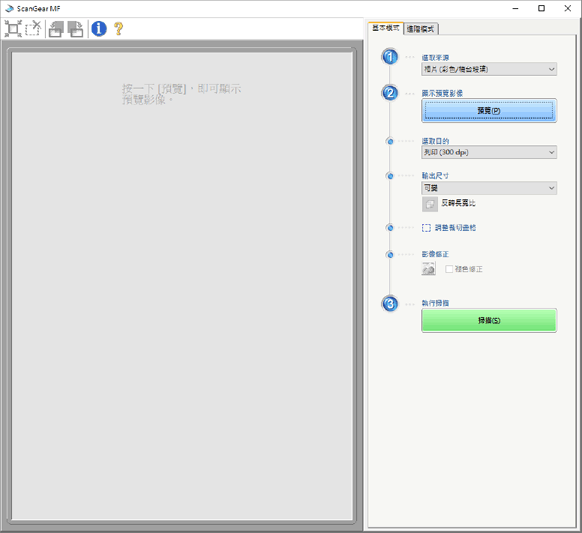6SHW-05K
掃描及儲存到電腦
此處說明了如何將已掃描資料儲存到操作本機的電腦上。
1
將原稿放入送稿機中或放在原稿台玻璃上。
2
在首頁畫面中選擇 <掃描>。
如果出現登入畫面,

已在本機上設定認證傳輸。請依照以下步驟登入。
1
輸入您的使用者名稱。
2
輸入密碼。
3
選擇認證伺服器。
4
選擇 <登入>。
3
選擇 <電腦>。
如果僅使用透過 USB 連線到本機的電腦,前往步驟 5。
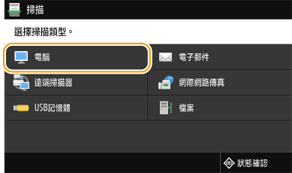
4
選擇要儲存已掃描原稿的電腦。
在電腦名稱清單中,選擇要儲存已掃描原稿的電腦。
5
選擇掃描類型。
可以使用 MF Scan Utility 來確認或變更設定的掃描類型。設定掃描的檔案格式和原稿方向(MF Scan Utility)
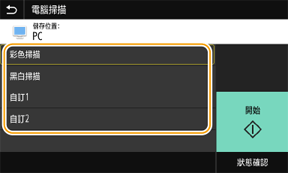
6
選擇 <開始>。
根據預設設定,掃描資料會儲存在 [文件] 資料夾。會建立一個名稱包含日期的子資料夾,且資料會儲存於其中。
可以在 MF Scan Utility 變更儲存資料夾。設定掃描的檔案格式和原稿方向(MF Scan Utility)
如果原稿已放入送稿機中
掃描完原稿後,系統會將資料傳送到指定的電腦。
如果原稿已放在原稿台玻璃上
1
掃描完原稿後,請選擇 <完成>。
系統會將資料傳送到指定的電腦。
如果有多張原稿,

1
掃描完一份原稿後,放入下一份原稿。
2
選擇 <掃描下一份>。
3
重複步驟 1 至 2,直到掃描完所有原稿。
4
選擇 <完成>。
系統會將資料傳送到指定的電腦。
如果無法掃描,

如果要儲存掃描資料的電腦上顯示 ScanGear MF,便無法進行掃描。開始掃描前,請關閉此畫面。